Page 1
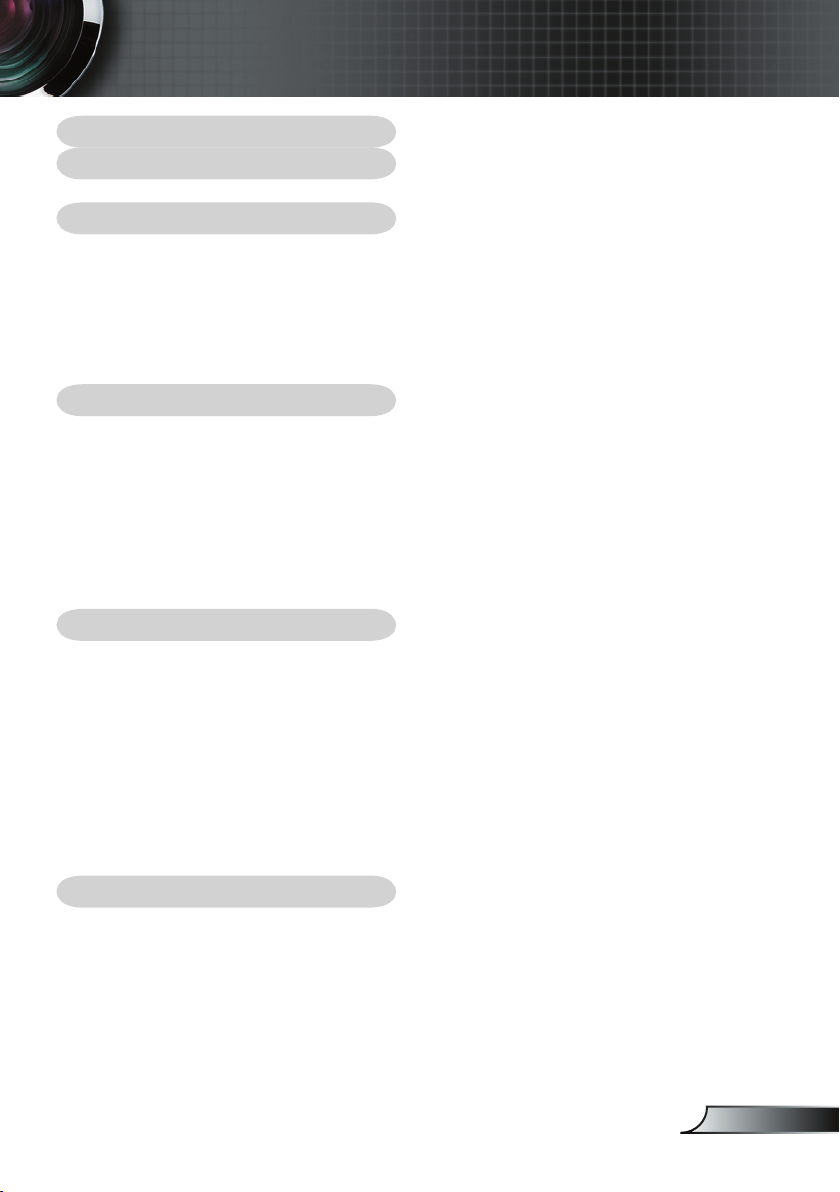
1
Norsk
Innholdsfortegnelse
Innholdsfortegnelse ...................................................................................... 1
Merknader om Bruk ......................................................................................2
Forholdsregler .....................................................................................................2
Innledning .....................................................................................................4
Produkt Funksjoner ..............................................................................................4
Pakke Oversikt .....................................................................................................5
Produkt Oversikt ...................................................................................................6
Hovedenhet ....................................................................................................................6
Kontrollpanel .................................................................................................................. 7
Tilkoblingsporter .............................................................................................................
7
Fjernkontroll med laserpeker .........................................................................................8
Installasjon ...................................................................................................9
Tilkopling av projektoren .......................................................................................9
Slå projektoren på/av .........................................................................................10
Slå projektoren på ........................................................................................................10
Slå av projektoren ........................................................................................................ 11
Advarsels Indikator ......................................................................................................11
Justere projektert bilde .......................................................................................12
Justere høyden på projektorbildet ................................................................................12
Justere projektorens zooming og fokus .......................................................................13
Justere projektorens bildestørrelse ..............................................................................13
Bruker Kontroller ........................................................................................14
Kontrollpanel & Fjernkontroll ..............................................................................14
Skjermmenyer ....................................................................................................16
Hvordan bruke ............................................................................................................16
Menytre ...............................................................................................................17
Språk ............................................................................................................................18
Bilde-I ..........................................................................................................................19
Bilde-II (Datamodus) .................................................................................................... 21
Bilde-II (Videomodus) ..................................................................................................
23
Lyd ...............................................................................................................................
25
Oppsett ........................................................................................................................26
Lampeinnstillinger ........................................................................................................ 27
Vedlegg ...................................................................................................... 28
Feilsøking ...........................................................................................................28
Skifte lampen ......................................................................................................32
Kompatibilitetsmodi ............................................................................................33
Optoma globale kontoer .....................................................................................34
Page 2
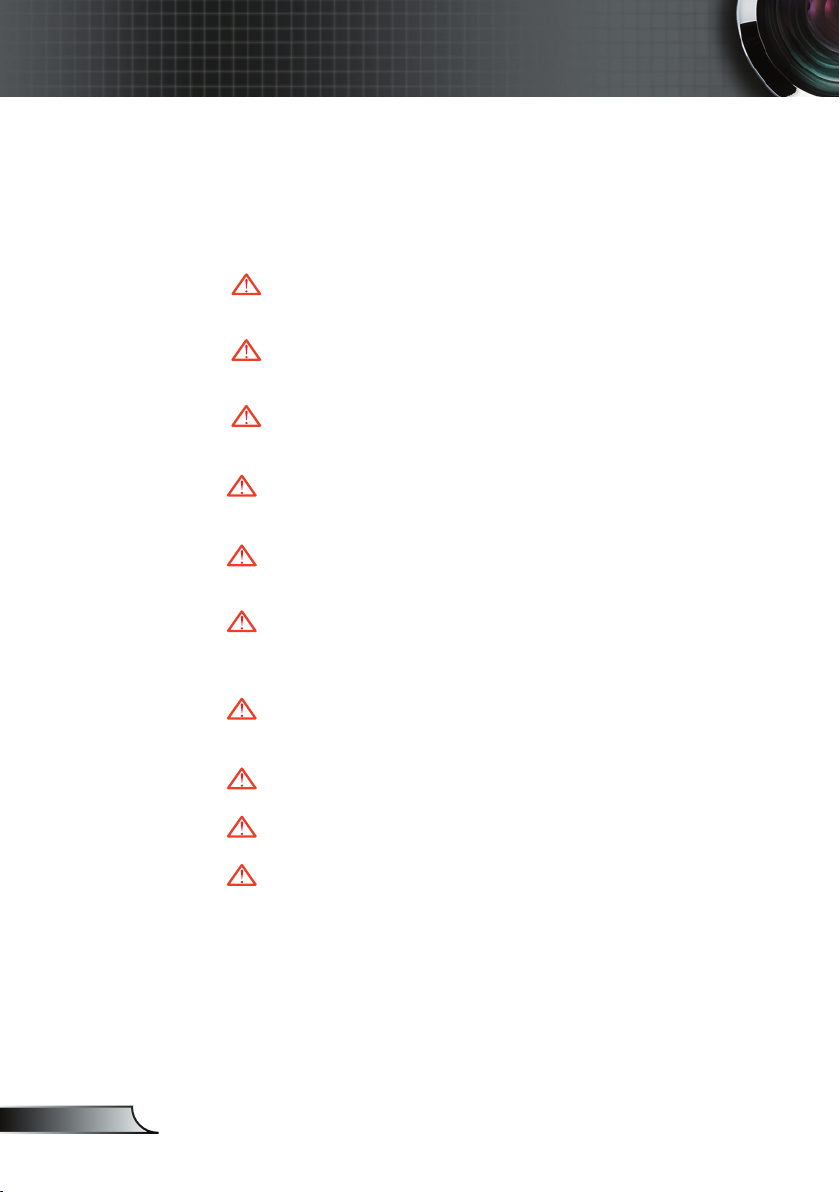
2
Norsk
Merknader om Bruk
Forholdsregler
Følg alle advarsler, sikkerhetstiltak og vedlikehold som anbefalt i
denne brukerveiledningen for å maksimere levetiden for enheten
din.
Advarsel - Ikke se direkte på projektorlinsen når lampen er på.
Det skarpe lyset kan skade ditt øye.
Advarsel - For å redusere risikoen for brann eller elektrisk sjokk,
utsett ikke utstyret for regn eller fuktighet.
Advarsel - Ikke åpne eller demonter produktet, dette kan forårsake
elektrisk sjokk.
Advarsel - Når du bytter lampen, la enheten kjøle seg ned og følg
alle veiledninger om bytting.
Advarsel - Dette produktet vil selv registrere lampens levetid.
Sørg for at du bytter lampen når du får feilmeldinger.
Advarsel - Nullstill “Still tilbake lampe” funksjonen fra OSD-men
yen”Lampeinnstillinger” menyen etter du har erstattet
lampemodulen (se side 27).
Advarsel - Når du skrur av projektoren, sørg for at projektoren
fullfører dens kjølerunde før du kobler fra strømmen.
Advarsel - Skru på projektoren først og så velg signalkildene.
Advarsel - Ikke bruk objektivdekselet mens projektoren er i bruk.
Advarsel - Når lampen når enden av sin levetid vil den brenne
ut og lage en høy “poppe” lyd. Hvis dette skjer vil
ikke projektoren slå seg på igjen før lampen har blitt
erstattet. For å erstatte lampen, følg prosedyrene listet
under “Erstatte Lampen”. (Se side 32.)
Page 3
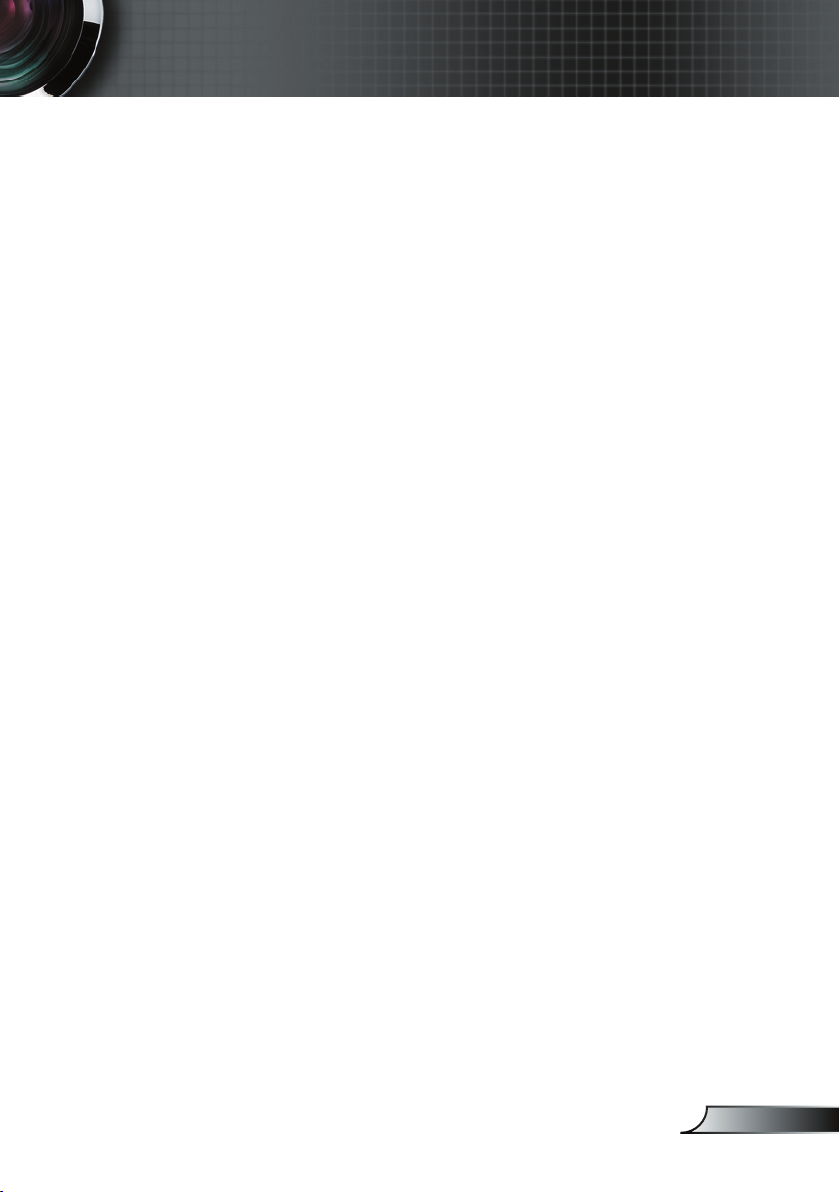
3
Norsk
Merknader om Bruk
Gjør:
Skru av produktet før rengjøring.
Bruk en myk klut fuktet med et mildt rengjøringsmiddel for å
rengjøre glass.
Koble fra strømledningen fra stikkontakten dersom produktet
ikke har vært i bruk over en lengre periode.
Ikke:
Blokker sprekker og åpninger på enhet som er ment for
ventilasjon.
Bruk skuremiddel, voks løsemiddel for å rengjøre enheten.
Bruk under følgende betingelser:
- I ekstrem varme, kulde eller fuktighet.
- I områder utsatt for ekstremt støv eller skit.
- I nærheten av et apparat som sender ut et sterkt magnetisk
felt.
- I direkte sollys.
Page 4
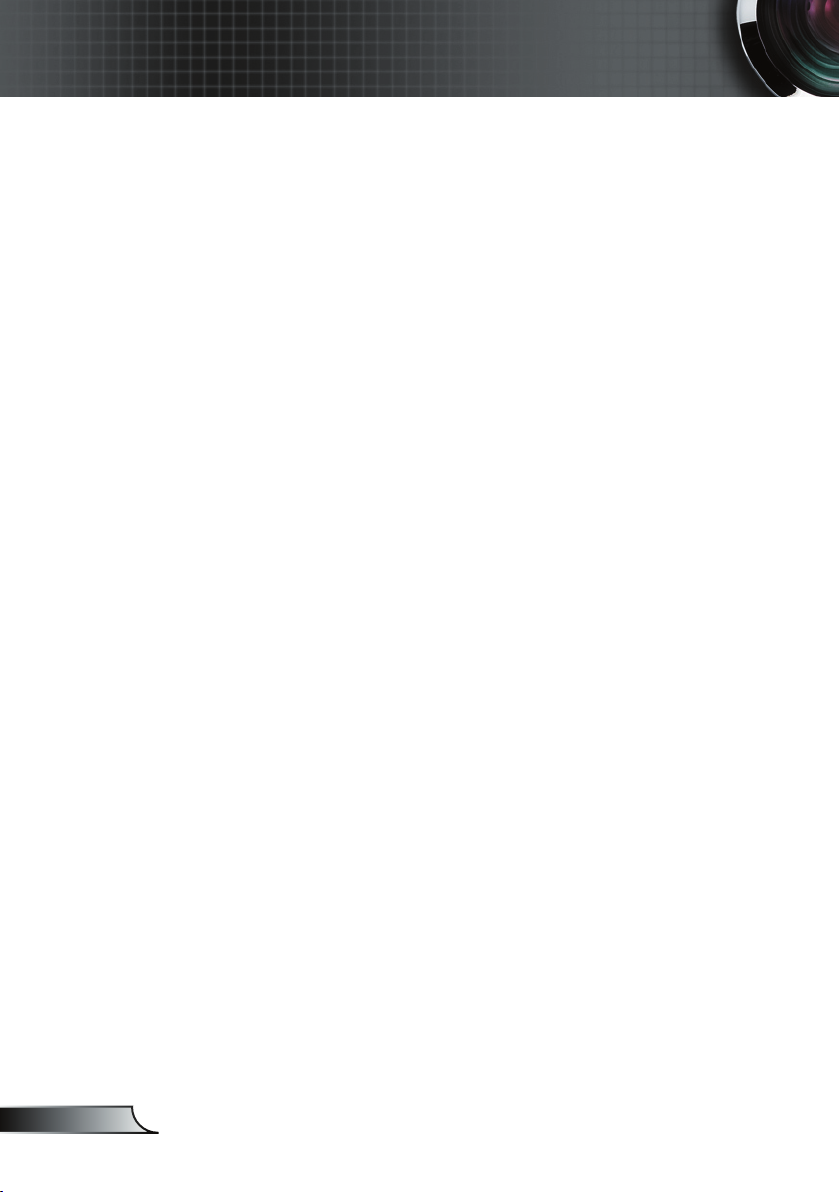
4
Norsk
Innledning
Produkt Funksjoner
Gratulererer og takk for at du valgte en EP7150 projektor,
et Optoma-produkt. Dette produktet er en XGA enkelbrikke
0,55”DLPTM projektor. Funksjonene omfatter følgende:
Ekte XGA, 1024 x 768 adresserbare bildepunkter
Texas Instruments enkel chip DLPTM Teknologi
NTSC/NTSC4.43/PAL/PAL-M/PAL-N/SECAM og
HDTV kompatibel (480i/p, 576i/p, 720p, 1080i)
Flerautomatiske funksjoner: Autoregistrering, automatisk
lagring av brukerjusteringer
IR-fjernkontroll med laserpeker
Brukervennlig, flerspråklig, skjermmeny
Avansert digital nøkkelsten opprettelse og høy-kvalitets
fullskjerm bildeskalering
Brukervennlig kontrollpanel
En innebygd høyttaler
UXGA, SXGA+, SXGA komprimering og SVGA, VGA
gjensortering
Kompatibel for Mac
Page 5

5
Norsk
Introduksjon
Strømledning 1,8 m VGA-kabel 1,8 m
Trådløs fjernkontroll
Kontroller
Kombinert videokabel
1,8 m
Projektor med
objektivdeksel
Pakke Oversikt
Denne projektoren kommer med alle gjenstandene vist nedenfor.
Vennligst sjekk om din enhet er komplett. Ta kontakt med
forhandleren med en gang dersom noe mangler.
Dokumenter :
Brukerveiledninger
Hurtigstartkort
Garantikort
Problemløsningsguide
SCART VGA/
S-Videoadapter
(Kun tilgjengelig i Europa)
Grunnet forskjeller
mellom landene,
kan noen regioner
ha ulike tilbehør.
2 x AA batterier
Bæreveske
Page 6

6
Norsk
Innledning
1. Kontrollpanel
2. Zoom hevarm
3. Strømkontakt
4. Høyttaler
5. Heiseknapp
6. Zoom Linse
7. Fokuseringsring
8. IR-mottakere
9. Tilkoblingsporter
Hovedenhet
Produkt Oversikt
12
5
6
1
8
3
7
2
4
9
Page 7
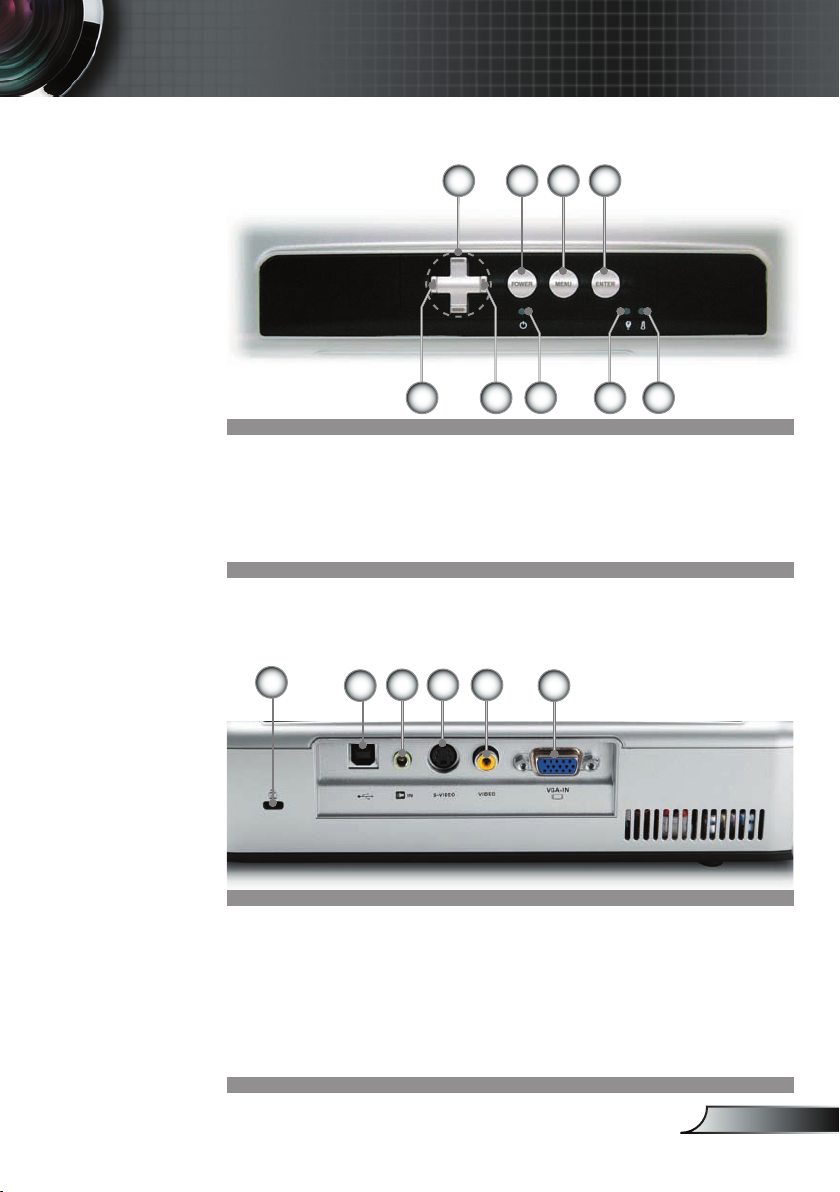
7
Norsk
Introduksjon
Kontrollpanel
1. Tast inn
2. Meny (Av/På)
3. Strøm
4. Fire Piltaster
5. Velg kilde
123
8
6
5
4
Tilkoblingsporter
4 3 2
6. Resynk
7. Strøm LED
8. Lampeindikator LED
9. Tempindikator LED
7 9
6
5 1
1. VGA-Inn SCART-kontakt (PC Analog signal/HDTV/Komponent Videoinngang)
2. Komposittvideo Tilkobling (inn)
3. S-Video Tilkobling (inn)
4. Lyd-inngangs-kontakt
5. Servicekontakt
6. KensingtonTM Låseport
Page 8

8
Norsk
Innledning
Fjernkontroll med laserpeker
1. Laserknapp
2. Fire Piltaster
3. Nøkkelsten +/-
4. Opp side
5. Side ned
6. Velg kilde
7. Frys
8. Strøm
9. Meny
10. Tast inn
11. Lyd av
12. Resynk
13. Skjul
8
10
11
4
5
1
12
13
6
7
9
2
3
Page 9
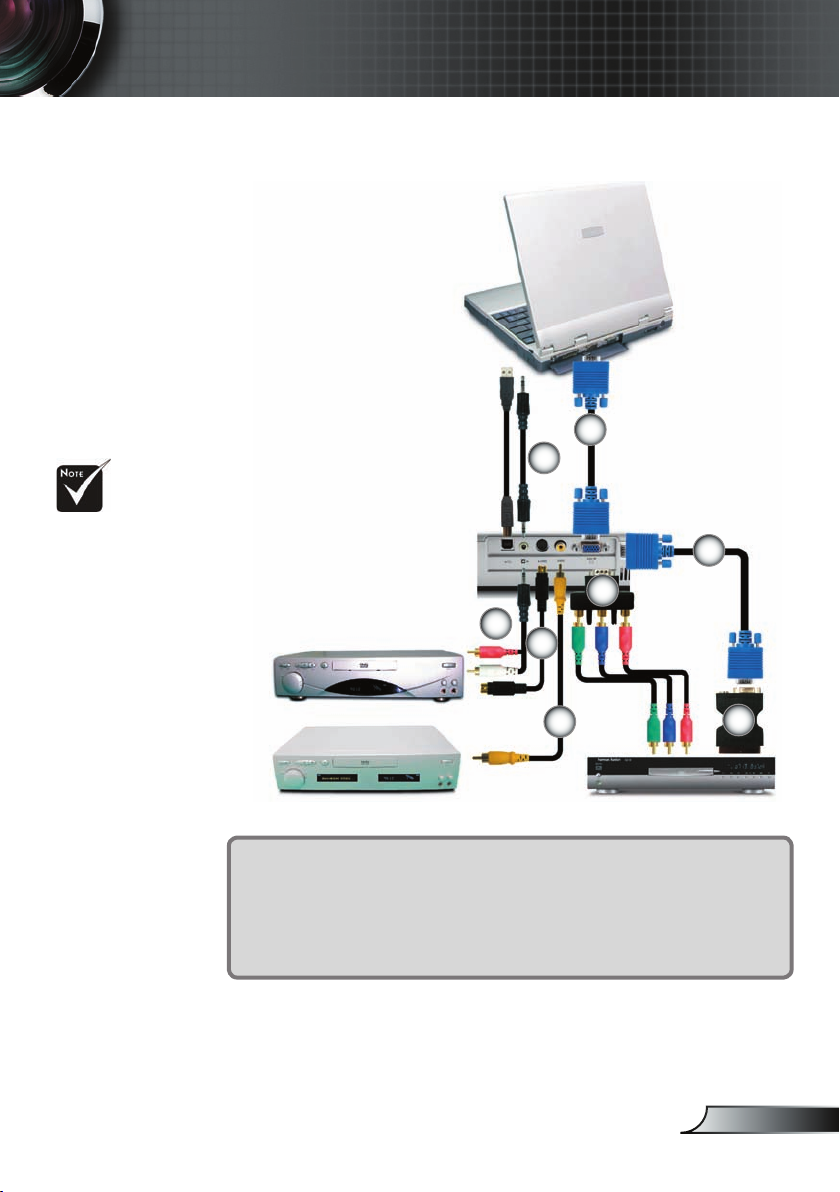
9
Norsk
Installasjon
Tilkopling av projektoren
Grunnetforskjeller
mellomlandene, kan
noenregioner ha
uliketilbehør.
S-Video utgang
Video-utgang
DVD-spiller, Settop Box,
HDTV-mottaker
RGB
1. .............................................................................................................. VGA-kabel
2. ................................................................................Lydinngangskabel (tilbehør)
3. ...........................................................................................Kompositt videokabel
4. ......................................................................................... S-Videokabel (tilbehør)
5. ................................................................................ Lydutgangs-kabel (tilbehør)
6. .............................................. SCART VGA/S-Videoadapter (kun for Europa)
7. .........................................................D-15 til RCA adapter for YPbPr (tilbehør)
1
2
6
5
4
For å sikre at projektoren virker godt med datamaskinen,
vennligst still visningsmodus for grafikkortet til mindre
enn eller tilsvarende 1600 x 1200 oppløsning. Sørg for at
timing for displaymodus er kompatibel med projektoren.
Se “Kompatibilitetsmodus”-avsnittet på side 33.
1
7
3
Page 10
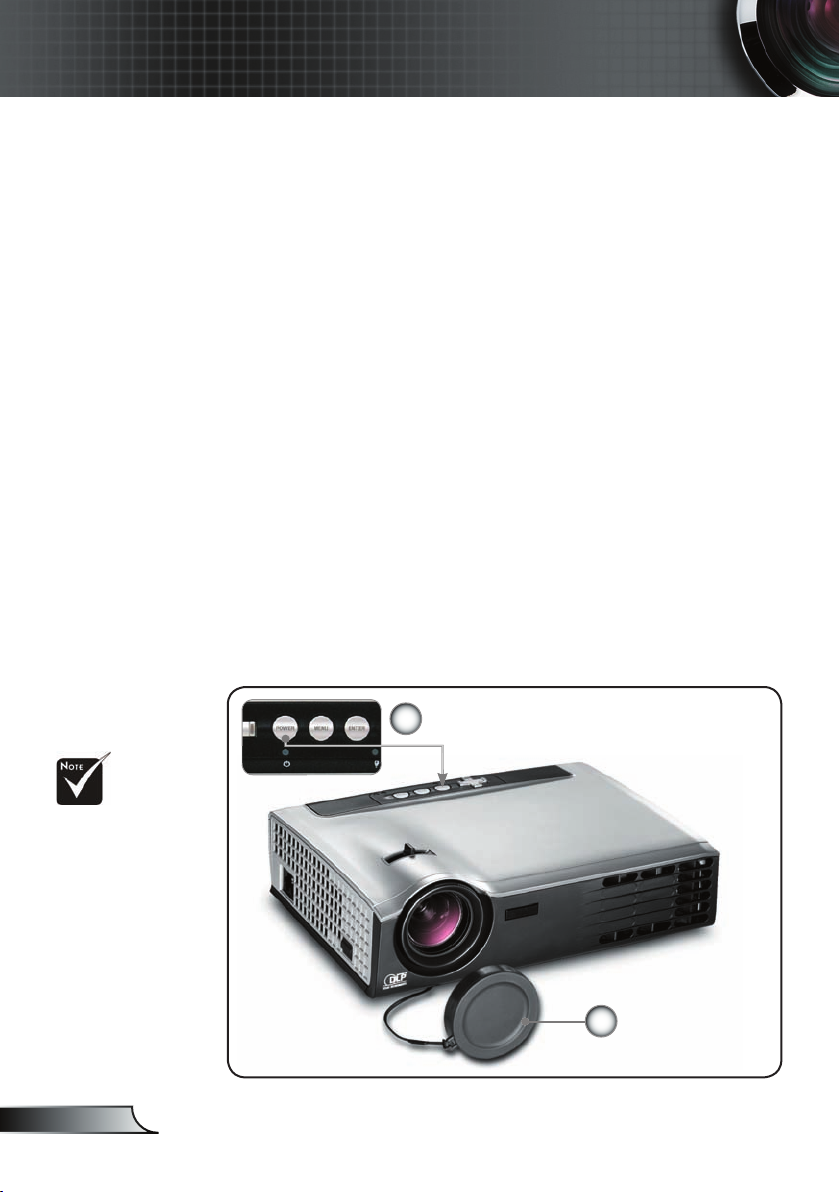
10
Norsk
Installasjon
Slå projektoren på
1. Ta av objektivdekselet.
2. Sørg for at strømledningen og signalkabelen er koblet til på
en sikker måte. Strømlysdioden vil blinke grønt.
3. Skru på lampen ved å trykke på “Power
”-knappen på
kontrollpanelet. Og Strøm lysdioden vil endre farge til
grønn.
4. Slå på kilden (datamaskin, bærbar PC, videospiller
osv.). Projektoren vil oppdage kilden automatisk innen
“Oppsett”-menyen; kontroller at “Kildelås” er satt på “Av”.
Hvis du kobler til flere kilder på samme tid, bruk “Kilde”
knappen på fjernkontrollen eller kontrollpanelet for å bytte.
Slå projektoren på/av
Skru på projektoren
først og så velg
signalkildene.
Strøm
Linsedeksel
1
2
Page 11
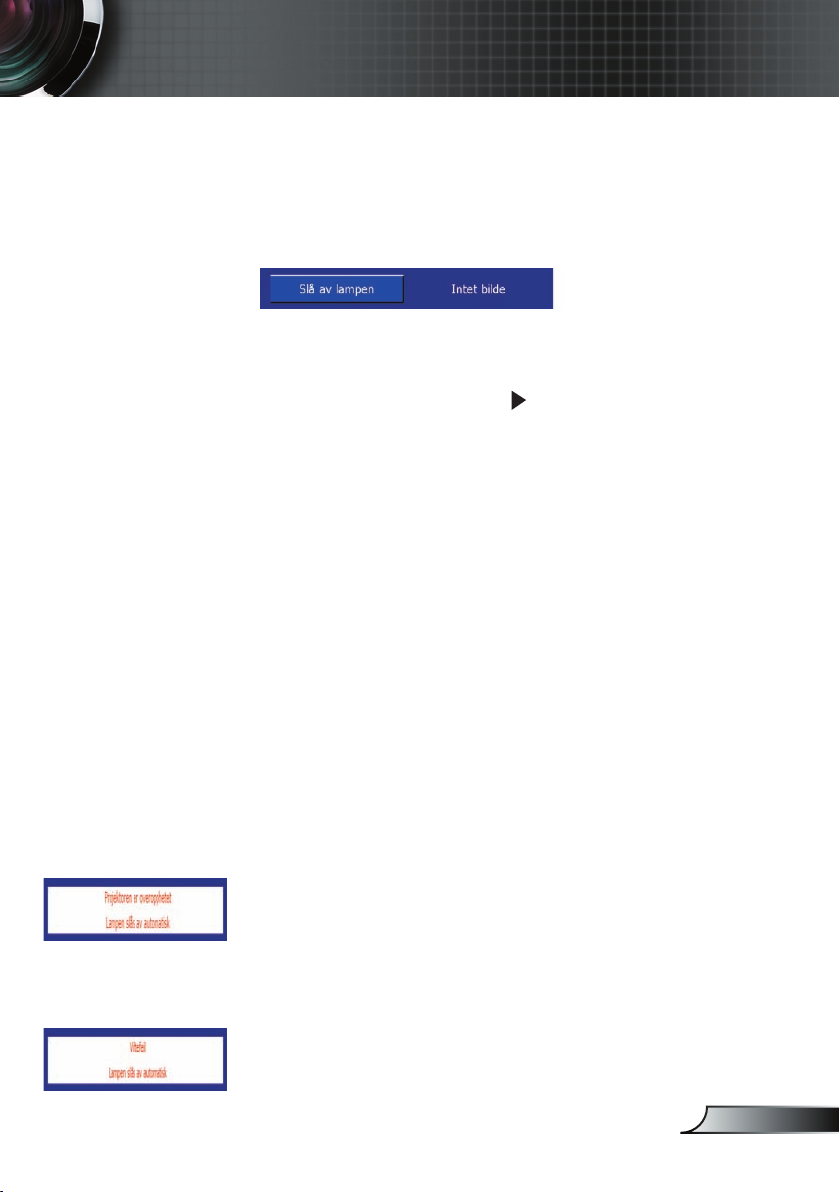
11
Norsk
Installasjon
Advarsels Indikator
Når “LAMPE”-indikatoren lyser rødt, vil projektoren
automatisk slå seg selv av. Kontakt din lokale forhandler
eller servicesenter. Se side 34.
Når “TEMP” indikatoren lyser rødt i ca. 60 sekunder, betyr
dette at projektoren er for varm. Projektoren vil automatisk
slå seg selv av.
Under normale forhold kan projektoren slås på igjen etter
nedkjølingen. Dersom problemet vedvarer, kontakt din
lokale forhandler eller servicesenter. Se side 34.
Når indikatoren “TEMP” lyser rødt, viser det at viften ikke
virker. Kontakt din lokale forhandler eller servicesenter. Se
side 34.
Slå Av Projektoren
1. Trykk på “Strøm” knappen for å skru av projektorlampen;
du vil se en melding
vist på projektorskjermen. Trykk på “Strøm” knappen
igjen for å bekrefte, hvis ikke vil beskjeden forsvinne etter 5
sekunder.
Vær oppmerksom på at hvis tasten trykkes i stedet, vil
projektoren gå inn i “Intet bilde”-modus og ikke noe bilde
vil vises. For å gå ut av “Intet bilde”-modus, trykk på
knappen “Strøm” igjen.
2. Kjøleviftene fortsetter å kjøre i ca 20 sekunder før å kjøle
ned, og strømlysdioden vil bli grønn. Når strømlysdioden
begynner å blinke, har projektoren gått inn i ventemodus.
Hvis du ønsker å slå på projektoren igjen, må du vente
inntil projektoren har fullført kjølesyklusen og gått inn i
standbymodusl Når du er i ventemodus kan du trykke på
“Strøm”-knappen for å starte opp projektoren igjen.
3. Koble fra strømledningen fra stikkontakten og projektoren.
4. Ikke skru på projektoren med en gang etter du har slått den
av.
Page 12

12
Norsk
Installasjon
Justere projisert bilde
Justere høyden på projektorbildet
Hellings-
justeringsføtter
Heisefot
Heiseknapp
Projektoren er utstyrt med heisefot for justering av bildehøyden.
For å heise bildet:
1. Trykk på heiseknappen
.
2. Hev projektoren til ønsket visningsvinkel
, løs ut
knappen for å låse heisefoten i posisjon.
3. Bruk skruene i føttene
til å fi njustere visningsvinkelen.
For å senke bildet:
1. Trykk på heiseknappen.
2. Senk bildet, og slipp knappen for å låse heisefoten i
stilling.
3. Bruk
skruen i føttene til å fi ninnstille visningsvinkelen.
1
2
3
Page 13

13
Norsk
Installasjon
69,3"
(176,1cm)
115,6"
(293,5cm)
161,8"
(410,9cm)
208,0"
(528,3cm)
277,3"
(704,4cm)
38,1"
(96,8cm)
76,2"
(193,6cm)
127,1"
(322,7cm)
177,9"
(451,8cm)
228,7"
(580,9cm)
304,9"
(774,5cm)
4,9'
(1,5m)
39,4'(12,0m)
29,5'(9,0m)
23,0'(7,0m)
16,4'(5,0m)
9,8'(3,0m)
34,7"
(88,1cm)
Width
Height
D
iag
o
n
a
l
Hd
Fokusring
Zoomhåndtak
Justere projektorens zooming og fokus
Du kan snu på zoomhåndtaket for å zoome inn og ut. For å
fokusere bildet, skru på fokusringen til du ser et klart bilde.
Projektoren vil fokusere på avstander fra 4,9 to 39,4 fot (1,5 til
12,0 meter) med mekanisk kjøring.
Justere projektorens bildestørrelse
Denne grafen er kun en referanse for brukeren.
Skjerm
(Diagonal
Maks
38,1”(96,8cm) 76,2”(193,6cm) 127,1”(322,7cm) 177,9”(451,8cm) 228,7”(580,9cm) 304,9”(774,5cm)
Min
34,7”(88,1cm) 69,3”(176,1cm) 115,6”(293,5cm) 161,8”(410,9cm) 208,0”(528,3cm) 277,3”(704,4cm)
Lerret-
størrelse
Maks
(BxH)
30,5”x 22,9”
77,4 x 58,1cm
61,0”x 45,7”
154,9 x 116,2cm
101,7” x 76,3”
258,2 x 193,6cm
142,3”x 106,7”
361,4 x 271,1cm
183,0” x 137,2”
464,7 x 348,5cm
243,9”x 182,9”
619,6 x 464,7cm
Min.
(BxH)
27,8”x 20,8”
70,5 x 52,9cm
55,4”x 41,6”
140,9 x 105,7cm
92,5” x69,4”
234,8 x 176,1cm
129,4”x 97,1”
328,7 x 246,5cm
166,4”x 124,8”
422,6 x 317,0cm
221,8”x 166,4”
563,5 x 422,6cm
Hd
Maks
3,4”(8,7cm) 6,9”(17,4cm) 11,4”(29,0cm) 16,0”(40,7cm) 20,6”(52,3cm) 27,4”(69,7cm)
Min
3,1”(7,9cm) 6,2”(15,9cm) 10,4”(26,4cm) 14,6”(37,0cm) 18,7”(47,6cm) 25,0”(63,4cm)
Avstand
4,9’ (1,5m) 9,8’ (3,0m) 16,4’ (5,0m) 22,3’ (7,0m) 29,5’ (9,0m) 39,4’ (12,0m)
Page 14

14
Norsk
Bruker Kontroller
Kontrollpanel & Fjernkontroll
Det er to måter du kan kontrollere funksjonene på: Kontrollpanel & fjernkontroll
Bruke kontrollpanelet
Power
(Strøm )
Se “Slå projektoren på/av” på sidene 10-11.
Kilde
1
Trykk “Kilde” for å lge et inngangssignal.
Menu(Meny)
Skru menyen På eller Av.
Fire Piltaster
Bruk for å navigere gjennom
menyene.
Enter
(Tast inn)
Bekreft ditt valg.
Resynk
2
Automatisk synkronisering av projektoren til
inntakskilden.
1 2
Page 15

15
Norsk
Brukerkontroller
Bruke fjern kontrollen
Power
(Strøm)
Se “Slå projektoren på/av” på sidene 10-11.
Resynk
Automatisk synkronisering av projektoren til
inntakskilden.
Laser Button
(Laserknapp)
Rett fjernkontrollen mot skjermen, trykk og hold
denne knappen for å aktivere laserpekeren.
Source(Kilde)
Trykk “Kilde”for åelge et inngangsignal.
Keystone
(Nøkkelsten)
Juster bildeforstyrrelser som følge av tipping av
projektoren (±16 grader).
Mute(lyd av)
Midlertidig skrur av lyden.
Hide(Skjul)
Skrur av bildet midlertidig.
Freeze(Frys)
Trykk “Frys” for å pause skjermbildet.
Page Up
(Opp side)
Bruk denne knappen for å gå opp.
Page Down
(Side ned)
Bruk denne knappen for å gå ned.
Fire Piltaster
Bruk for å navigere gjennom.
Menu
(Meny)
Vis eller avslutt OSDmenyen for projektoren.
Enter
(Tast inn)
Bekreft ditt valg.
Page 16

16
Norsk
Bruker Kontroller
Denne projektoren har skjerm menyer på flere språk som tillater
deg å gjøre bildejusteringer og endre en mengde innstillinger.
Denne projektoren vil automatisk oppdage kilden.
Hvordan bruke
1. For å åpne skjermmenyen, trykk på “Meny” på fjernkontrollen eller
på kontrollpanelet.
2 Når OSD er på skjermen, taster for å velge elementer i
hovedmenyen. Men du gjør et valg på en spesifikk side, trykk
tast for å gå inn i en undermeny.
3. Bruk tastene for å velge ønsket gjenstand og juster
innstillingene med tasten .
4. Velg neste element som skal endres i undermenyen og endre som
beskrevet over.
5. Trykk “Meny” for å bekrefte, og skjermen vil gå tilbake til
hovedmenyen.
6. For å avslutte, trykk “Meny” igjen. OSD menyen vil lukkes og
projektoren vil automatisk lagre de nye innstillingene.
Skjermmenyer
Hovedmeny
Undermeny
Innstilling
Page 17

17
Norsk
Brukerkontroller
Menytre
Page 18

18
Norsk
Bruker Kontroller
Språk
Språk
Velg den flerspråkelige OSD-menyen. Bruk eller tasten for å
velge ditt foretrukket språk.
Trykk “Enter” for å fullføre valget.
Page 19

19
Norsk
Brukerkontroller
Skjermmodus
Det er mange fabrikkinnstillinger optimatisert for ulike typer bilder.
PC: For datamaskin eller bærbar PC. (klarest bilde)
Movie: For hjemmekino.
sRGB: For standard PC-farge. (beste fargegjenproduksjon)
Bright: For lys modus.
User: Lagre brukerens innstillinger.
Lysstyrke
Justere lysstyrken på bildet.
Trykk for å mørklegge bildet.
Trykk for å gjøre et bilde lysere.
Kontrast
Kontrast kontrollerer forskjellen mellom de lyseste og mørkeste
delene av bildet. Justering av kontrast endrer mengden av svart og
hvitt i bildet.
Trykk for å senke kontrasten.
Trykk for å øke kontrasten.
Keystone
Juster bildeforstyrrelser som følge av tipping av projektoren. (±16
grader)
Farge
Trykk på “Enter” for å justere rød, grønn og blå farge.
Hvitverdi
Bruk hvit økningskontrollen for å sette økningen av hvitt for DMD
chippen. “0” står for minimal økning, og “10” for maksimal økning.
Bilde-I
Page 20

20
Norsk
Bruker Kontroller
Hvis du foretrekker et sterkere bilde, juster mot maksimal økning.
For et mildere, mer naturlig bilde, juster mot minimal økning.
Fargetemperatur
Juster fargetemperaturen. Ved en høyere temperatur vil skjermen
virke kaldere, mens ved en lavere temperatur vil skjermen virke
varmere.
Page 21

21
Norsk
Brukerkontroller
Frekvens
“Frekvens” endrer visningdatas frekvens for å stemme overns med
frekvensen fra din datamaskins grafikkort. Hvis du opplever en
vertikal flimmerende linje, bruk denne funksjonen for å gjøre en
justering.
Finjustering
“Finjustering” synkroniserer signaltiden fra skjermen med
grafikkortet. Hvis du opplever et ustabilt eller flimrende bilde, bruk
denne funksjonen for å rette det opp.
H. Posisjon (Horisontal Posisjon)
Trykk på for å flytte bildet til venstre.
Trykk på for å flytte bildet til høyre.
V. Posisjon (Vertikal Posisjon)
Trykk på for å flytte bildet nedover.
Trykk på for å flytte bildet til oppover.
Degamma
Dette tillater deg å velge en desteilhets tabell som har vært
fininnstilt for å bringe frem den best bildekvaliteten for inntaket.
Format på bildet
Bruk denne funksjonen for å velge ønsket bildesideforhold.
4:3 : Inngangskilden vil skaleres for å passe
projekteringsskjermen.
16:9 : Inntakskilden skaleres for å passe inn med bredden på
skjermen.
Vindu: Når et 4:3 bilde er større enn en 16:9 skjerm, velg
“Vindu” modus for å passe vinduet inn på skjermen uten å
endre projekteringsavstanden.
Bilde-II
(Datamodus)
Page 22

22
Norsk
Bruker Kontroller
16:9 bildeposisjon
Juster bildeposisjonen oppover eller nedover, når du velger
bildesideforholdet på 16:9.
Trykk på for å flytte bildet nedover.
Trykk på for å flytte bildet til oppover.
Visningsområde
Bildeområde
Visning på skjerm (OSD)
Inn-signal
“16:9 bildeposisjon”
funksjonen
støttes under 16:9
bildeforhold
Page 23

23
Norsk
Brukerkontroller
Bilde-II
(Videomodus)
Degamma
Dette tillater deg å velge en desteilhets tabell som har vært
fininnstilt for å bringe frem den best bildekvaliteten for inntaket.
Fargetmetning
Juster et videobilde fra sort/hvitt til helfarget bilde.
Trykk på for å senke mengden av metningen i et bilde.
Trykk på for å øke mengden av metningen i et bilde.
Fargetone
Justerer fargebalansen til rød og grønn.
Trykk på for å redusere mengden grønt i bildet.
Trykk på for å øke mengden av rødt i et bilde.
Skarphet
Justere lysheten på Bildet
Trykk på for å senke klarheten.
Trykk på for å øke klarheten.
Format på bildet
Bruk denne funksjonen for å velge ønsket bildesideforhold.
4:3 : Inngangskilden vil skaleres for å passe projekter-
ingsskjermen.
16:9:Inntakskilden skaleres for å passe inn med bredden på
skjermen.
Vindu: år et 4:3 bilde er større enn en 16:9 skjerm, velg
“Vindu” modus for å passe vinduet inn på skjermen uten å
endre projekteringsavstanden.
“Fargetmetning”,
“Fargetone” og
“Skarphet” funksjon støttes ikke
under DVI-D-modus.
Page 24

24
Norsk
Bruker Kontroller
16:9 bildeposisjon
Juster bildeposisjonen oppover eller nedover, når du velger
bildesideforholdet på 16:9.
Trykk på for å flytte bildet nedover.
Trykk på for å flytte bildet til oppover.
Visningsområde
Bildeområde
Visning på skjerm (OSD)
Inn-signal
“16:9 bildeposisjon”
unksjonen støttes
under 16: 9
bildeforhold
Page 25

25
Norsk
Brukerkontroller
Lyd
Volum
Trykk for å senke volumet.
Trykk for å øke volumet.
Dempe lyd
Velg venstre ikon for å slå på lydutkopling.
Velg høyre ikon for å slå av lydutkopling.
Page 26

26
Norsk
Bruker Kontroller
Meny plassering
Velg meny plasseringen på skjermen.
Projeksjon
Front-skrivebord
Standardinnstilling fra fabrikken.
Bak-skrivebord
Når du har valgt denne funksjonen vil projektoren snu bildet
opp ned så du kan projektere fra bakom en transparent skjerm.
Signaltype
Velg signaltype RGB eller videokilder.
Kildelås
Av: Projektoren vil søke for andre signaler dersom det
nåværende inngangsignalet går tapt.
På: Projektoren vil søke spesifisert tilkoblingsport.
Tilbake
Gjenoppretter fabrikkinnstillingene for alle justeringer og innstillinger.
Ja (Utfør): Tilbakestiller innstillingene for alle menyer til fabrik-
kinnstillingene.
Nei (Avbryt): Avbryt reviderte innstillinger.
Oppsett
Page 27

27
Norsk
Brukerkontroller
Engelsk
Lampeinnstillinger
Lampetid
Viser den akkumulative lampens brukstid.
Still tilbake lampe
Nullstill lampens levetid etter utbytting av lampen.
Lampepåminnelse
Velg denne funksjonen for å vise eller gjemme advarsler når skift
lampe beskjeden er vist. Denne beskjeden vil vises opp til 30 timer
før lampen dør ut.
ECO Modus
elg “På” for å dimme projektorlampen som vil senke energiforbruket og utvide lampenslevetid med opp til 130 %. Velg “Av” for
å returnere til normal modus.
Skru av automatisk
Setter tidsintervallet for nedtelling. Nedtellingen vil starte
nedtellingen når ingen signal blir sendt til projektoren. Projektoren
vil automatisk slå seg av når nedtellingen er ferdig.
Page 28

28
Norsk
Vedlegg
Problem: Intet bilde vises på skjermen:
Sørge for at alle kabler og strømledninger er korrekt og sikkert
tilkoblet som beskrevet i kapitlet om “installering”.
Kontroller at pinnene i plugger og kontakter ikke er bøyd eller
knekt.
Sjekk om projektorlampen har blitt sikkert installert. Vennligst
referer til “Erstatte lampen” seksjonen.
Sørg for at du har fjernet linsedekslet og projektoren er skrudd på.
Påse at “Skjul” funksjonen ikke er skrudd på.
Problem: Venstre eller høyre kant av bildet mangler eller er
ustabilt eller støyet.
Trykk på “Resynk” på fjernkontrollen eller trykk å “ ” on
kontroll- panelet.
Hvis du bruker en PC:
For Windows 3.x:
1. I Windows Programbehandling, dobbeltklikk på “Windows
Oppsett” ikonet i Hovedgruppen.
2. Bekreft at din skjermoppløsning er satt til mindre enn
eller lik
1600 x 1200.
For Windows 95, 98, 2000, XP:
1. Fra “Min Datamaskin”, åpne «Kontrollpanel» og dobbeltklikk
på “Skjerm” ikonet.
2. Velg “Innstillinger”.
3. Klikk på “Avanserte Innstillinger” knappen.
Dersom projektoren fremdeles ikke projiserer hele bildet, vil du
også måtte endre skjermen du bruker. Se følgende trinn.
4. Bekreft at din skjermoppløsning er satt til mindre eller lik 1600
x 1200 oppløsning.
Feilsøking
Hvis du opplever et problem med din projektor, vennligst
referer til følgende informasjon. Dersom problemet vedvarer,
kontakt din lokale forhandler eller servicesenter, se side 34 for
detaljer.
Page 29

29
Norsk
Vedlegg
5. Velg “Endre” knappen under “Monitor” menyen.
6. Klikk på “Vis alle enheter.” Velg så “Standard monitortyper”
under SP boksen, velg oppløsningsmodus du trenger under
“Modeller” boksen.
Hvis du bruker bærbar PC:
1. Først, følg trinnene over for å justere oppløsningen for
datamaskinen.
2. Trykk på alternativene for utgangsinnstillinger. For eksempel:
[Fn]+[F4]
Hvis du opplever vansker med endring av oppløsning, eller
skjermen fryser, tar du omstart på alt utstyr og projektoren.
Problem: Skjermen på den Bærbare PCen viser ikke din
presentasjon
Hvis du bruker en bærbar PC:
Noen bærbare PCer kan deaktivere sin egen skjerm når en annen
skjerm er i bruk. Hver PC oppfører seg på ulike måter. Referer til
din datamaskins dokumentasjon for detaljert informasjon.
Problem: Bildet er ustabilt eller flimrer
Bruk “Finjustering” for å rette det opp.
Endre monitorens fargeinnstillinger på din datamaskin.
Problem: Bildet har en vertikal, flimrende strek
Bruk “Frekvens” for å gjøre en justering.
Sjekk og gjenkonfigurer visningsmodusen på grafikkortet ditt for å
gjøre det kompatibelt med produktet.
Problem: Bildet er ute av fokus
Still fokuseringsringen på projektorobjektivet.
Compaq=> [Fn]+[F4]
Dell => [Fn]+[F8]
Gateway=> [Fn]+[F4]
IBM=> [Fn]+[F7]
Mac Apple:
Systempreferanse-->Display-->Ordning-->Speilvisning
Hewlett-
=> [Fn]+[F4]
Packard
NEC=> [Fn]+[F3]
Toshiba => [Fn]+[F5]
Page 30

30
Norsk
Vedlegg
Sørg for at projektorskjermen er mellom den krevde avstanden 4,9
til 39,4 fot (1,5 til 12,0 meter) fra projektoren. Se side 13
Problem: Bildet er strukket når kilden er DVD med
størrelsesforhold 16:9
Projektoren oppdager automatisk DVD med størrelsesforhold
16:9 og justerer størrelsesforholdet til visning på fullt lerret med
standardinnstillingen 4:3.
Dersom bildet fremdeles er forstrukket vil du også måtte justere
bildesideforholdet ved å referere til følgende:
Hvis du spiller av DVD i størrelsesforhold 16:9, velger du
størrelsesforhold 4:3 på DVD-spilleren (hvis mulig).
Dersom du ikke kan velge 4:3 bildesideforholdtypen på DVDspilleren, velg 4:3 bildesideforholdet på skjermmenyen.
Problem: Lampen brenner ut eller lager en rar poppelyd:
Når lampen når enden av sin levetid vil den brenne ut og lage
en høy “poppe” lyd. Hvis dette skjer vil ikke projektoren slå seg
på igjen før lampen har blitt erstattet. For å erstatte lampen, følg
prosedyrene listet under “Erstatte Lampen”.
Problem: Lysdiode melding:
Klart lys =>
Lyser ikke =>
Melding
Strøm lysdiode
Lampe-LED Tempe-LED
(grønn)
Standby (Strømledning, inn)
Blinking 0,5Hz
Varm
Blinking 1Hz
Lampeblits/påknapp
Av (nedkjøling)
Feil (Lampefeil)
Blinking 2Hz
Feil (Termiskes feil)
Standbymodus
Termisk feil
Blinking 1Hz Blinking 0,5Hz
Gjenopprettet
Blinking 0,5Hz
Farge
Termisk
feil
T<3min.
(Vifte-kjøling)
T>3min.
(Vifte Av)
Blinking 0,5Hz
Gjenopprettet
Blinking 0,5Hz
Feil (Over temp.)
Blinking 0,5Hz
Feil (Viftefeil)
Blinking 0,5Hz
Feil (Lampesvikt)
Blinking 1Hz Blinking 0,5Hz
Lampefeil prøv igjen
Blinking 1Hz Blinking 1Hz
Page 31

31
Norsk
Vedlegg
Problem: Påminnelser
Viftefeil:
Over temperatur:
Skru av:
Erstatt lampen:
Page 32

32
Norsk
Vedlegg
Skifte lampen
Projektoren holder rede på bruken av lampen. Den vil gi deg
en advarsel
Når du ser denne meldingen, bytt lampen så snart som mulig.
Sørg for at projektoren har kjølt seg ned for minst 30 minutter
før du bytter lampen.
Advarsel: Lampe
rommet er varmt! La
det få kjøle seg ned i 30
minutter før du bytter
lampe!
Advarsel: For å
redusere risikoen for
personlig skade, unngå
direkte kontakt med
lyspæren og knusing av
noen deler. Pæren kan
knuses og forårsake
skade dersom den
slippes i bakken.
Prosedyre for Ersatning av Lampen:
1. Skru av strømmen til projektoren ved å trykke på Powerknappen.
2. La projektoren kjøle seg ned i minst 30 minutter.
3. Koble fra strømledningen.
4. Bruk et skrujern for å fjerne skruen fra dekslet.
5. Skyv opp og fjern dekslet.
6. Skru ut 2 skruer fra lamperommet.
7. Ta ut lamperommet.
For å sette på plass lamperommet, følg instruksjonene i motsatt
1
3
2
4
Page 33

33
Norsk
Vedlegg
Bemerkning :
“*”Komprimert
datamaskinbilde.
Kompatibilitetsmodi
Modi Oppløsning
(ANALOG)
V. frekvens
(Hz)
H. frekvens
(kHz)
VESA VGA 640 x 350 70 31,5
VESA VGA 640 x 350 85 37,9
VESA VGA 640 x 400 85 37,9
VESA VGA 640 x 480 60 31,5
VESA VGA 640 x 480 72 37,9
VESA VGA 640 x 480 75 37,5
VESA VGA 640 x 480 85 43,3
VESA VGA 720 x 400 piksler 70 31,5
VESA VGA 720 x 400 piksler 85 37,9
VESA SVGA 800 x 600 piksler 56 35,2
VESA SVGA 800 x 600 60 37,9
VESA SVGA 800 x 600 72 48,1
VESA SVGA 800 x 600 75 46,9
VESA SVGA 800 x 600 piksler 85 53,7
VESA XGA 1024 x 768 piksler 60 48,4
VESA XGA 1024 x 768 piksler 70 56,5
VESA XGA 1024 x 768 piksler 75 60,0
VESA XGA 1024 x 768 piksler 85 68,7
* VESA SXGA 1152 x 864 piksler 70 63,8
* VESA SXGA 1152 x 864 piksler 85 77,1
* VESA SXGA
1280 x 1024
piksler
60 63,98
* VESA SXGA 1280 x 1024 75 79,98
* VESA SXGA+
1400 x 1050
piksler
60 63,98
* VESA UXGA 1600 x 1200 60 75
MAC LC 13” 640 x 480 piksler 66,66 34,98
MAC II 13” 640 x 480 piksler 66,68 35
MAC 16” 832 x 624 piksler 74,55 49,725
MAC 19” 1024 x 768 piksler 75 60.24
* MAC 1152 x 870 piksler 75,06 68,68
MAC G4 640 x 480 piksler 60 31,35
i MAC DV 1024 x 768 piksler 75 60
* i MAC DV 1152 x 870 piksler 75 68,49
* i MAC DV 1280 x 960 piksler 75 75
Page 34

34
Norsk
Vedlegg
Optoma globale kontoer
For service eller support, kontakt ditt lokale kontor.
USA
715 Sycamore Drive Tlf. : 408-383-3700
Milpitas, CA 95035, USA Fax: 408-383-3702
www.optomausa.com Service : service@optoma.com
Canada
120 West Beaver Creek Road Unit #9
Richmond Hill, ON L4B 1L2, Canada
Tlf. : 905-882-4228 Fax: 905-882-4229
www.optoma.com
Europa
42 Caxton Way, The Watford Business Park
Watford, Hertfordshire, WD18 8QZ, UK
Tlf. : +44 (0) 1923 691 800 Fax: +44 (0) 1923 691 888
www.optomaeurope.com
Service Tlf. : +44 (0)1923 691865 Service : service@tsc-europe.com
Taiwan
5F., No. 108, Minchiuan Rd. Tlf. : +886-2-2218-2360
Shindian City, Taipei Taiwan 231, Fax: +886-2-2218-2313
R.O.C. www.optoma.com.tw
Service : services@optoma.com.tw asia.optoma.com
Hong Kong
Unit 901, 9/F., Vogue Centre, No. 696
Castle Peak Road, Kowloon, Hong Kong
Tlf. : +852-2396-8968 Fax: +852-2370-1222
www.optoma.com.cn
Kina
5F, No. 1205, Kaixuan Rd., Tlf. : +86-21-62947376
Changning District Fax: +86-21-62947375
Shanghai, 200052, China www.optoma.com.cn
Latin Amerika
715 Sycamore Drive Tlf. : 408-383-3700
Milpitas, CA 95035, USA Fax: 408-383-3702
www.optoma.com.br www.optoma.com.mx
